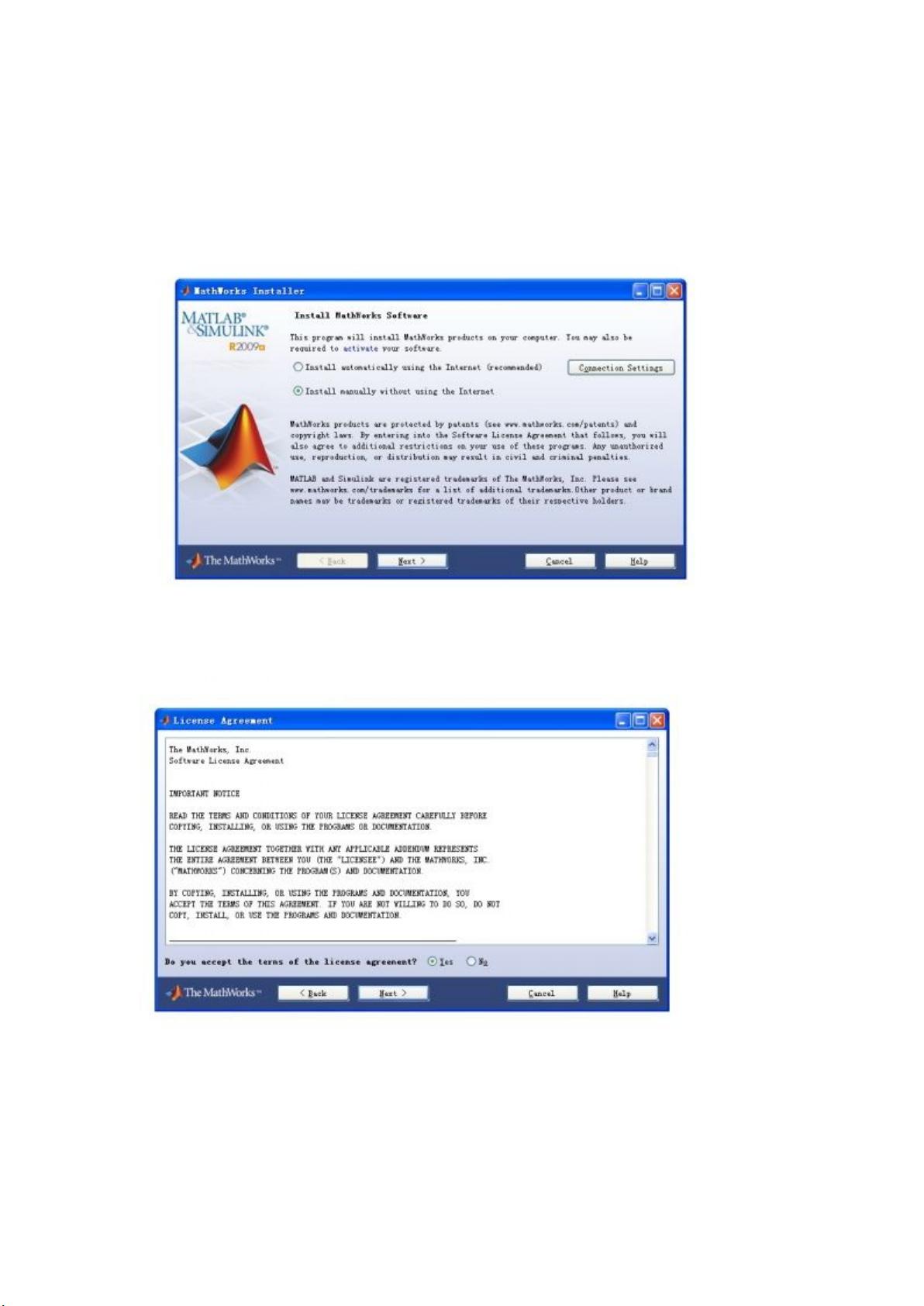Matlab R2009a详细安装教程
需积分: 0 195 浏览量
更新于2024-09-16
收藏 586KB DOC 举报
"这篇教程详细介绍了如何在计算机上安装Matlab R2009a版本,包括使用虚拟光驱、安装许可、选择安装类型、指定安装目录、激活软件等步骤。"
Matlab R2009a是一款强大的数学计算和仿真软件,广泛应用于工程、科研等领域。对于初次使用者或不熟悉安装过程的用户来说,遵循正确的步骤进行安装至关重要。以下是对Matlab R2009a安装方法的详细解释:
1. **启动安装**
- 安装前可能需要使用虚拟光驱软件加载DVD安装盘,或者直接运行下载的安装程序。启动安装程序后,选择"I install manually without using the Internet",点击Next。
2. **接受许可协议**
- 在安装过程中,会显示许可协议,需同意协议条款,选择Yes并点击Next。
3. **输入安装码**
- 在安装码输入环节,需要从提供的破解文件夹中找到install.ext文件,复制其中的安装码(例如11111-11111-02011-44270),然后在安装程序中粘贴。
4. **选择安装类型**
- 可以根据需求选择安装类型。Typical是标准安装,通常包含大部分常用功能;Custom则允许自定义安装,只选择需要的组件。
5. **选择安装位置**
- 可以选择自定义安装目录,也可以使用默认设置。点击Next以确认。
6. **确认安装设置**
- 在此步骤,检查所选的安装配置是否符合预期。如有误,可点击Back返回修改;无误则点击Install开始安装。
7. **安装过程**
- 安装过程中可能遇到文件扩展名警告,选择"Yes to All"继续。
8. **产品配置说明**
- 安装接近尾声时,阅读产品配置说明,然后点击Next。
9. **激活Matlab**
- 安装完成后,需要激活Matlab。选择"Activate manually without the Internet"。
10. **提供许可证文件**
- 将crack文件夹中的license_standalone.dat移动到任意目录,然后在激活界面选择"Enter the path to the license file",通过Browse找到该文件并点击Next。
11. **完成安装**
- 最后一步,点击Finish,至此Matlab R2009a安装完成。
需要注意的是,安装过程可能较长,需要耐心等待。在激活过程中,确保使用正确的许可证文件,否则会导致激活失败。按照这些步骤操作,一般能够顺利安装并激活Matlab R2009a。如果遇到问题,可以查阅官方文档或在线求助社区以获取帮助。
1296 浏览量
268 浏览量
308 浏览量
149 浏览量
651 浏览量
655 浏览量
helloshangguan
- 粉丝: 0
最新资源
- RISC-V版计算机组织与设计解答全集
- Snetz:基于Python的实时网络带宽监控开源工具
- 古风雅致:中国风工作总结PPT模板
- 通胀监控工具:为客户提供实时通货膨胀跟踪UI
- 推荐BF480对讲机写频软件下载
- Win7系统4GB以上内存使用解决方案
- SNR统计信息管理:Lucent设备监控与MySQL存储
- 掌握Java连接池的实现技巧
- VS2017完整安装包下载与安装指南
- Oracle巡检工具:全面性能检测与HTML结果导出
- 水墨中国风餐饮项目策划PPT模板设计
- 探索 JavaScript 趣味游戏《猴子开心2》
- 网吧三层游戏更新方法:天下网吧三层游戏简单更新
- ASP.NET会员管理系统功能详细介绍
- 高音质LM1875/TDA2030音频功率放大器PCB设计
- 多功能停车场IC卡初始化工具软件介绍